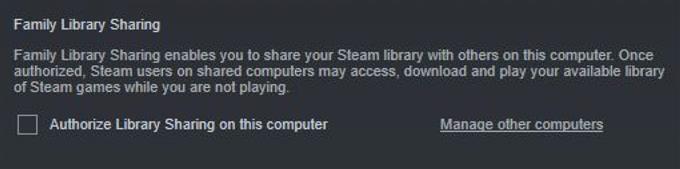Благодаря тысячам игр Steam от Valve предлагает своим пользователям удобный способ поделиться своей библиотекой игр с членами семьи или друзьями. Главным образом, это позволяет родителям и детям обмениваться играми, не мешая друг другу прогрессу, достижениям или сбережениям. Другая цель — расширить доступ к кому-то за пределами семейного круга, например, к другу. Эта функция, которая называется Семейная библиотека, полезна, если вы хотите протестировать игру, которой владеет ваш друг, и посмотреть, стоит ли ее покупать..
Включить Steam Guard Security
Прежде чем вы сможете начать использовать Family Library Sharing, вы должны убедиться, что Steam Guard Security активирован в вашей учетной записи. Если вы еще не пробовали, выполните следующие действия:
- Открой Пар клиент.
- Авторизоваться на ваш аккаунт Steam.
- Нажмите на Steam вкладка в левом верхнем углу.
- Нажмите на настройки.
- Нажми на учетная запись табуляция.
- Выбрать УПРАВЛЕНИЕ БЕЗОПАСНОСТЬЮ СЧЕТА ПАРА.
- Следуйте инструкциям, чтобы завершить процесс.
Поделиться своими играми в Steam
Время, необходимое: 5 минут
После того, как вы позаботились о своей функции Steam Guard, вы можете начать делать шаги, чтобы поделиться своими играми. Следуйте инструкциям ниже.
- На компьютере вашего друга или члена семьи войдите в свою учетную запись Steam.
Откройте клиент Steam и войдите в свой аккаунт.

- Перейти в меню Steam.
Нажмите на Пар вкладка в левом верхнем углу.

- Выберите Настройки.
Нажмите на настройки вариант.

- Открыть вкладку «Семья».
Нажми на семья опция вкладки.

- Авторизуйте компьютер, который вы используете.
Выберите поле для Авторизуйте общий доступ к библиотекам на этом компьютере.

- Предоставить разрешение для учетной записи.
Вы должны увидеть список (если их более 1) в поле ниже. Выберите учетную запись (учетную запись вашего друга или члена семьи), которую вы хотите авторизовать.

- Выйти из своей учетной записи.
После выбора аккаунта для авторизации, выйти вашей учетной записи и позволить вашему другу или члену семьи войти в свою учетную запись.

инструменты
- ПК с Windows, подключение к Интернету, установленный клиент Steam, учетная запись Steam
После этого аккаунт сможет загружать и устанавливать игры из вашей библиотеки. Вы можете авторизовать до 10 компьютеров и максимум 5 учетных записей для доступа к вашей игровой библиотеке.
Ограничения совместного использования семейных библиотек
Существует несколько ограничений для общего доступа к семейным библиотекам. Для одного вы должны иметь подключение к Интернету, чтобы поделиться или получить доступ к общей игровой библиотеке. Если ваш друг попытается получить доступ к вашей игровой библиотеке Steam, и подключение к Интернету прекратится, он или она получит сообщение об ошибке, и в доступе будет отказано.
Кроме того, не все игры могут быть общими из-за технических ограничений. Это связано с тем, что некоторые издатели игр могут отказывать в предоставлении прав на совместное использование Valve для своего продукта. Если вы попытаетесь открыть общий доступ к игре и получите сообщение об ошибке «Общий доступ к семейным библиотекам», то эта игра, скорее всего, вообще не доступна для общего доступа..
Наконец, никакие две учетные записи не могут использовать одну и ту же игру одновременно. Это относится к игре Steam, которой вы делитесь, но не является бесплатной. Например, если вы поделились игрой NBA 2K20 со своим другом, он или она может использовать ее только тогда, когда вы не активно играете в игру. Если вы загрузите игру на свой компьютер в то же время, что ваш друг использует ее, он потеряет доступ.
Игры в категории free-to-play, такие как Dota 2, могут не распространяться, так как отдельные аккаунты могут загружать их бесплатно. Если вы поделились бесплатной игрой с другим аккаунтом, оба аккаунта могут играть в игру одновременно.
Предлагаемые чтения:
- Очистить Steam Скачать кэш, чтобы приложение работало быстрее
- Как сделать аккаунт Steam в 2020 году
- Как установить личную мелодию для контакта в Samsung (Android 10)
- Как установить любую песню в качестве рингтона на Samsung (Android 10)